Releasenyheter
Tid/Bemanning/Lön
I Schemaplaneringen kan du numera få fram en tabell gällande nyckeltal samt ett diagram. Under valet ”Välj vad du vill se” finns inställningar som du gör för att se önskat resultat.
Om du har inläsning av försäljning aktiverat i din butik så kommer delar av informationen från den.
- Dagvy
- Du börjar med att välja en dag som du önskar se information för. Vill du endast se information för ett kostnadsställe väljer du det under Urval > Kostnadsställe. Om du önskar hela butiken/företaget så gör du ingenting.
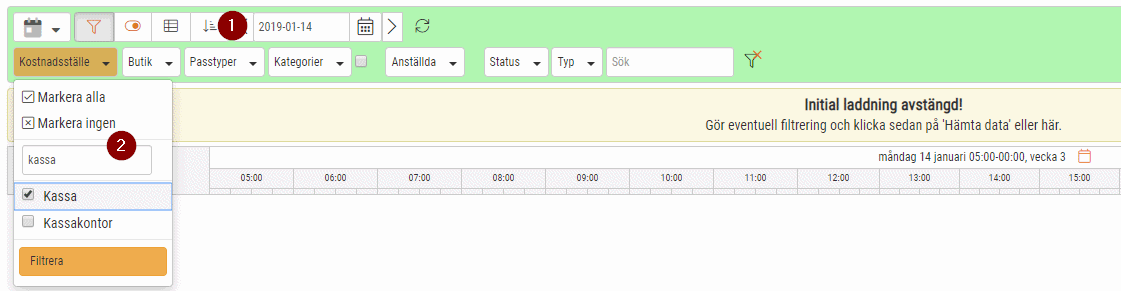
- Du börjar med att välja en dag som du önskar se information för. Vill du endast se information för ett kostnadsställe väljer du det under Urval > Kostnadsställe. Om du önskar hela butiken/företaget så gör du ingenting.
- Därefter trycker du på Diagram.
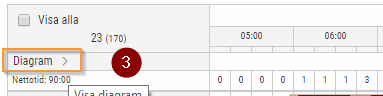
- Därefter trycker du på Diagram.
- Nu öppnas ”Välj vad du vill se” och här ska du nu göra vissa val. Under kontering väljer du mellan Kostnadsställe eller Butik. Om du har valt Kostnadsställe så väljer du vilket Kostnadsställe eller vilken Butik. Under Diagram väljer du vad diagrammet ska baseras på och under Tabell gör du ett val om vilken information tabellen ska baseras på.
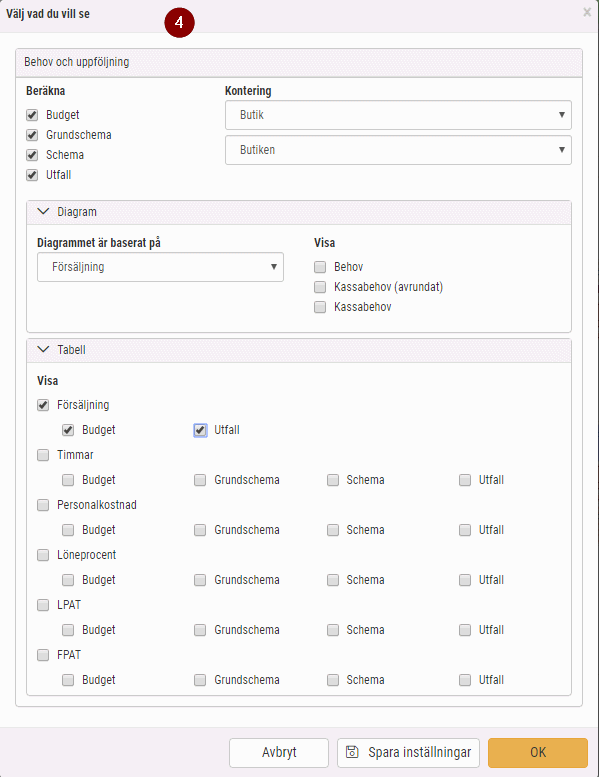
- Nu öppnas ”Välj vad du vill se” och här ska du nu göra vissa val. Under kontering väljer du mellan Kostnadsställe eller Butik. Om du har valt Kostnadsställe så väljer du vilket Kostnadsställe eller vilken Butik. Under Diagram väljer du vad diagrammet ska baseras på och under Tabell gör du ett val om vilken information tabellen ska baseras på.
- När du har gjort dina val och tryckt OK så hämtas informationen. Här kan du sedan bocka ur eller bocka i val beroende på vad du önskar se i diagrammet. Om du har valt att visa kassabehov under ”Välj vad du vill se” så ser du detta som en röd tråd över dagen. Du kan hålla muspekaren över tråden för att se klockslag och antal personer.
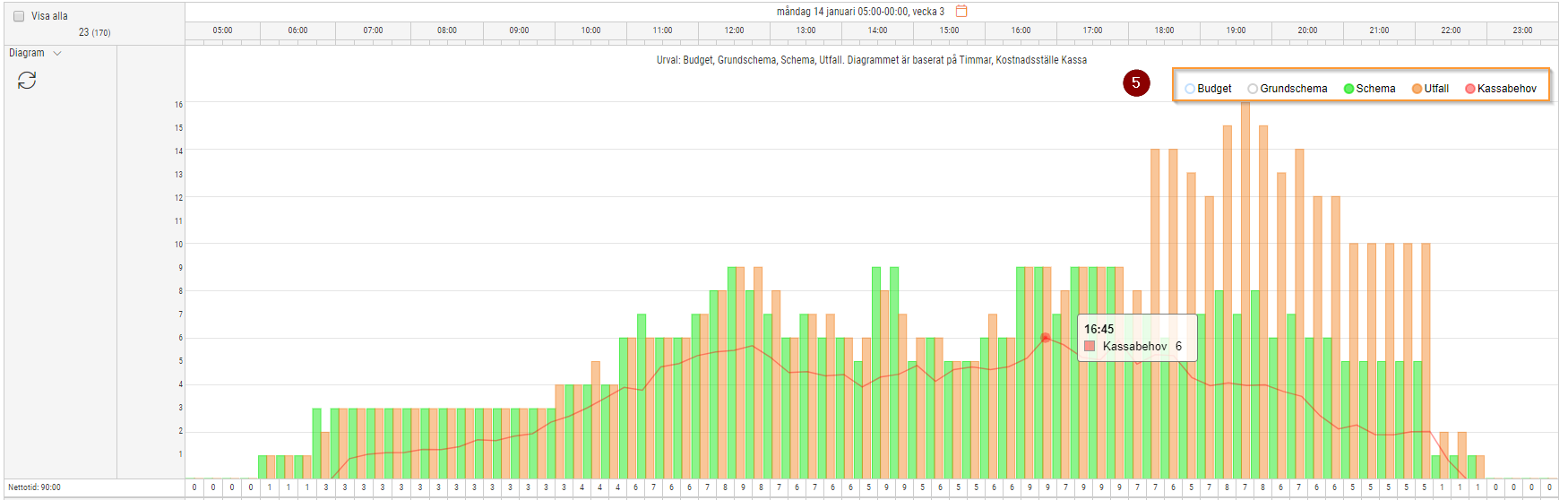
- När du har gjort dina val och tryckt OK så hämtas informationen. Här kan du sedan bocka ur eller bocka i val beroende på vad du önskar se i diagrammet. Om du har valt att visa kassabehov under ”Välj vad du vill se” så ser du detta som en röd tråd över dagen. Du kan hålla muspekaren över tråden för att se klockslag och antal personer.
- Veckovy
- Du börjar med att välja den vecka som du önskar se information för. Vill du endast se information för ett kostnadsställe så väljer du det under Urval > Kostnadsställe. Om du önskar hela butiken/företaget så gör du ingenting. Klicka sedan på Diagram eller Tabell.

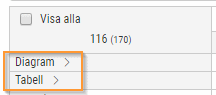
- Du börjar med att välja den vecka som du önskar se information för. Vill du endast se information för ett kostnadsställe så väljer du det under Urval > Kostnadsställe. Om du önskar hela butiken/företaget så gör du ingenting. Klicka sedan på Diagram eller Tabell.
- Nu öppnas ”Välj vad du vill se” och här ska du nu göra vissa val. Under kontering väljer du mellan Kostnadsställe eller Butik. Om du har valt Kostnadsställe så väljer du vilket kostnadsställe under eller Butiken. Under Diagram väljer du vad diagrammet ska baseras på och under Tabell väljer du vilken information tabellen ska baseras på.
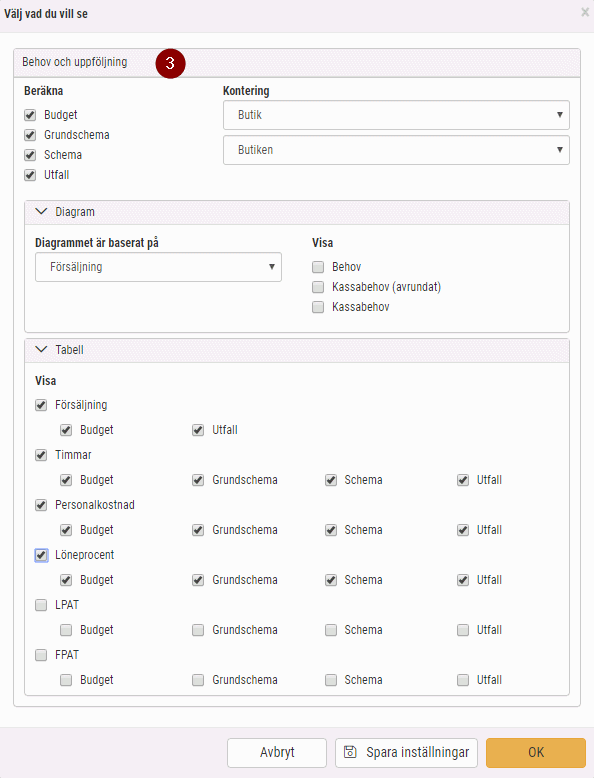
- Nu öppnas ”Välj vad du vill se” och här ska du nu göra vissa val. Under kontering väljer du mellan Kostnadsställe eller Butik. Om du har valt Kostnadsställe så väljer du vilket kostnadsställe under eller Butiken. Under Diagram väljer du vad diagrammet ska baseras på och under Tabell väljer du vilken information tabellen ska baseras på.
- Under Tabell visas nu de val du gjorde under ”Välj vad du vill se”. Önskar du ändra på ditt val så öppnar du bara upp den igen och gör om inställningen. Här kommer en summering per val tillkomma senare.

- Under Tabell visas nu de val du gjorde under ”Välj vad du vill se”. Önskar du ändra på ditt val så öppnar du bara upp den igen och gör om inställningen. Här kommer en summering per val tillkomma senare.
- Under Diagram så visas informationen som staplar. I exemplet nedan har vi valt att informationen ska baseras på Försäljning. Vi ser budgeterad försäljning i blått och utfallet i orange.
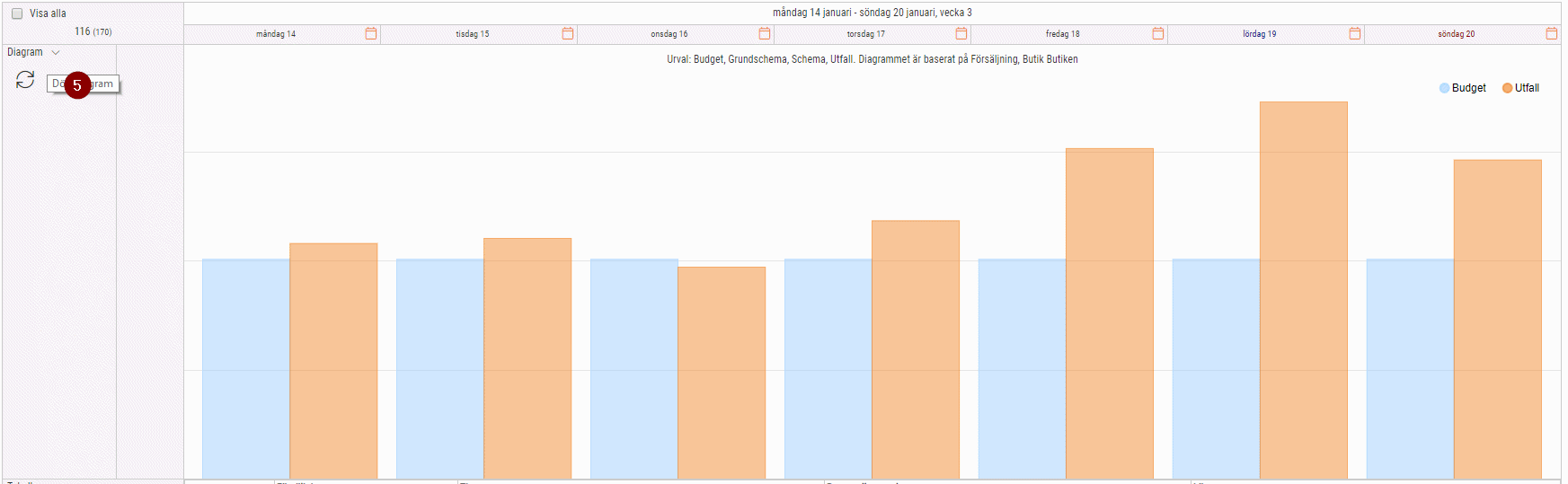
- Under Diagram så visas informationen som staplar. I exemplet nedan har vi valt att informationen ska baseras på Försäljning. Vi ser budgeterad försäljning i blått och utfallet i orange.
- Här har vi ändrat och vi valde att basera diagrammet på timmar. Då ser vi 4 staplar per dag. Det är budgeterade timmar, timmar från grundschemat, timmar från schemaplaneringen och stämplade timmar (utfall).
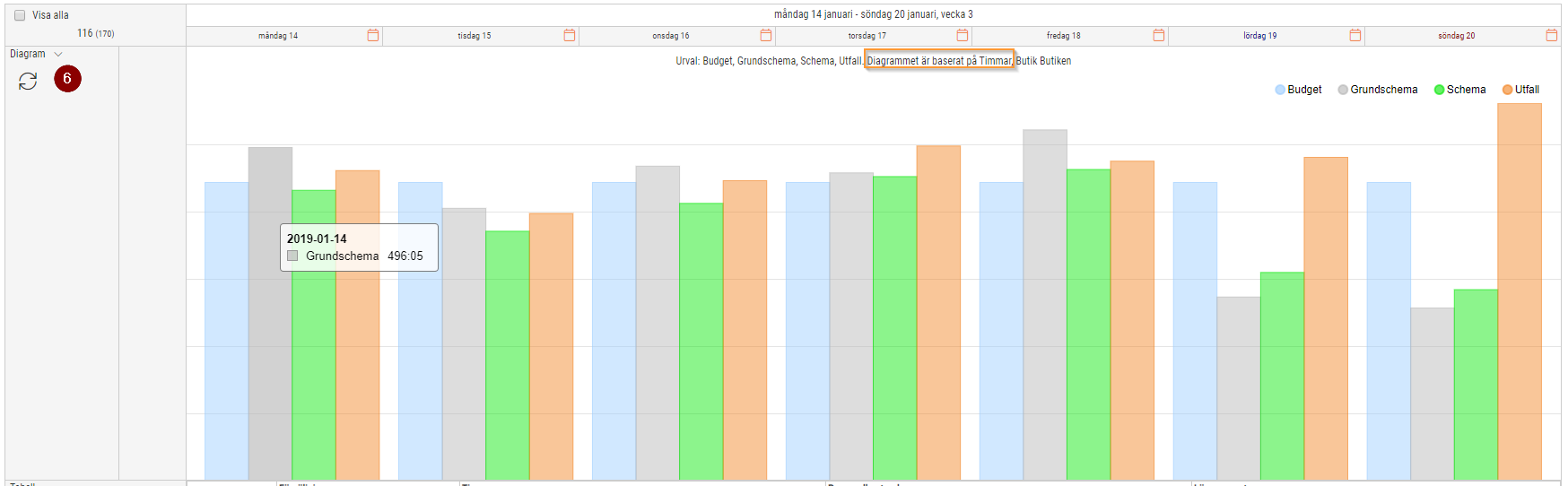
- Här har vi ändrat och vi valde att basera diagrammet på timmar. Då ser vi 4 staplar per dag. Det är budgeterade timmar, timmar från grundschemat, timmar från schemaplaneringen och stämplade timmar (utfall).
På sidan Schemaplanering finns en funktion som heter Indikatorer. Den visar gränsvärden i rött, gult och grönt och är en indikation för hur det är mellan budget och utfall.
- Under Inställningar > Företagsinställningar > Inställningar planering finns en flik för Indikatorer.

- Under Inställningar > Företagsinställningar > Inställningar planering finns en flik för Indikatorer.
- Här ställer du in hur dina brytpunkter skall vara mellan budget och utfall. Respektive brytpunkt visar rött, gult och grönt.
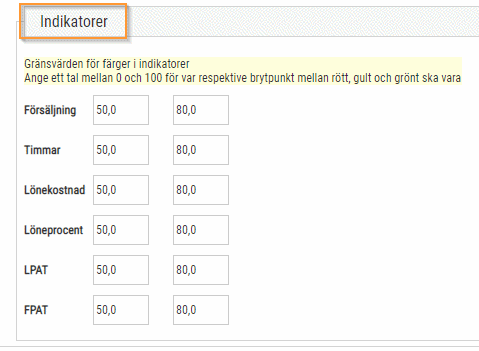
- Här ställer du in hur dina brytpunkter skall vara mellan budget och utfall. Respektive brytpunkt visar rött, gult och grönt.
- I Schemaplaneringen väljer du Visa indikatorer under Funktioner.
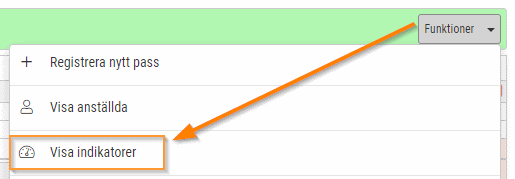
- I Schemaplaneringen väljer du Visa indikatorer under Funktioner.
- Här visas nu de olika brytpunkterna, om du är över eller under osv och de baseras på den informationen du även ser under Tabell.
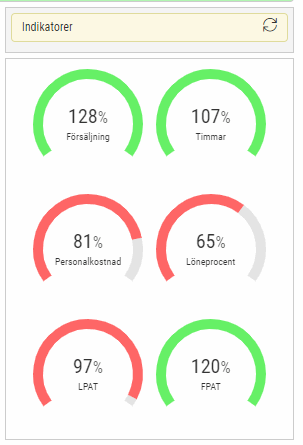

- Här visas nu de olika brytpunkterna, om du är över eller under osv och de baseras på den informationen du även ser under Tabell.
- Sammanställning Handel – Butik Excelanpassad
- Nu finns denna rapport att ladda ner under Rapportcentralen.
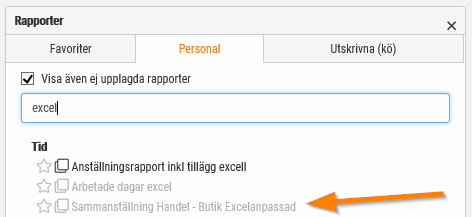
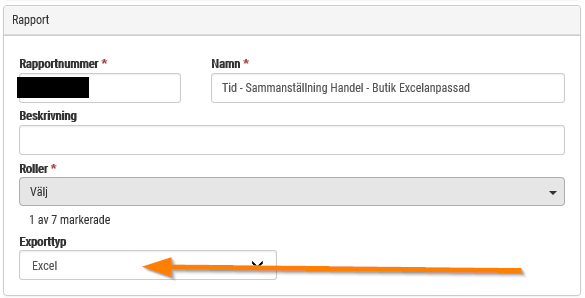
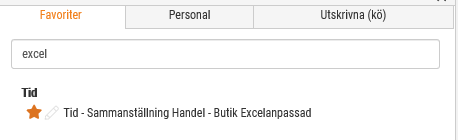
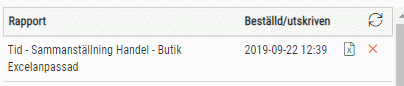

- Nu finns denna rapport att ladda ner under Rapportcentralen.
- Rapportcentralen
- Utskrifter från Schemaplanering och Attestera tid skrivs numera ut från Rapportcentralen.
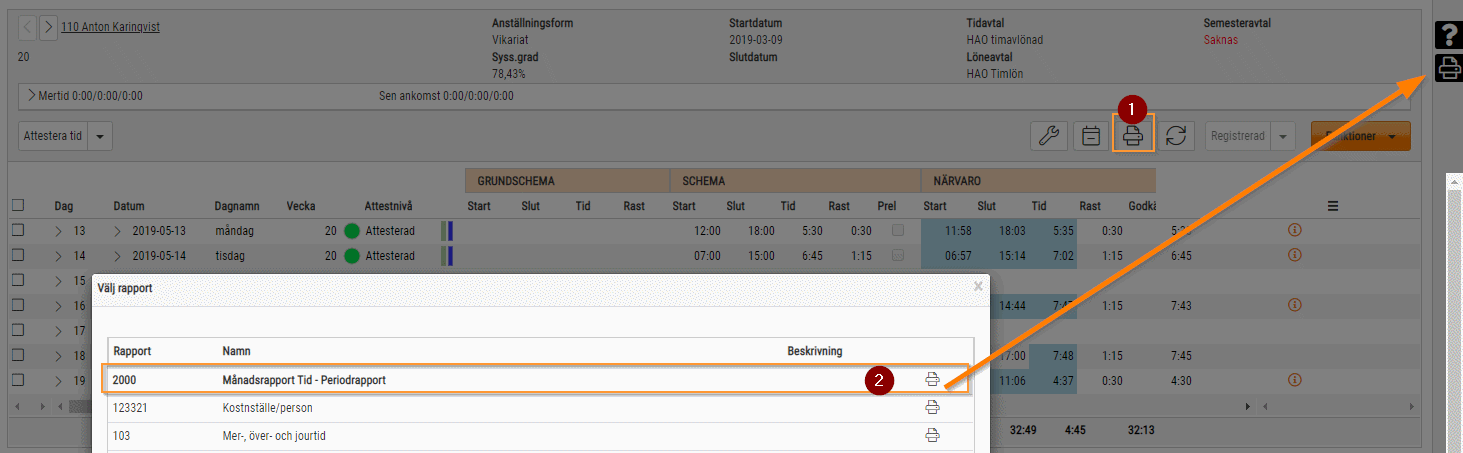
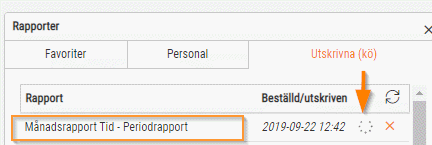
- Utskrifter från Schemaplanering och Attestera tid skrivs numera ut från Rapportcentralen.
Det går nu att med vår hjälp lägga upp egna anställningsformer. Dessa kopplas mot en standardtyp för att fungera i t.ex. statistikrapporter till SCB.
På Anställd går det nu att lägga in ett datum som blockerar senare inloggning.
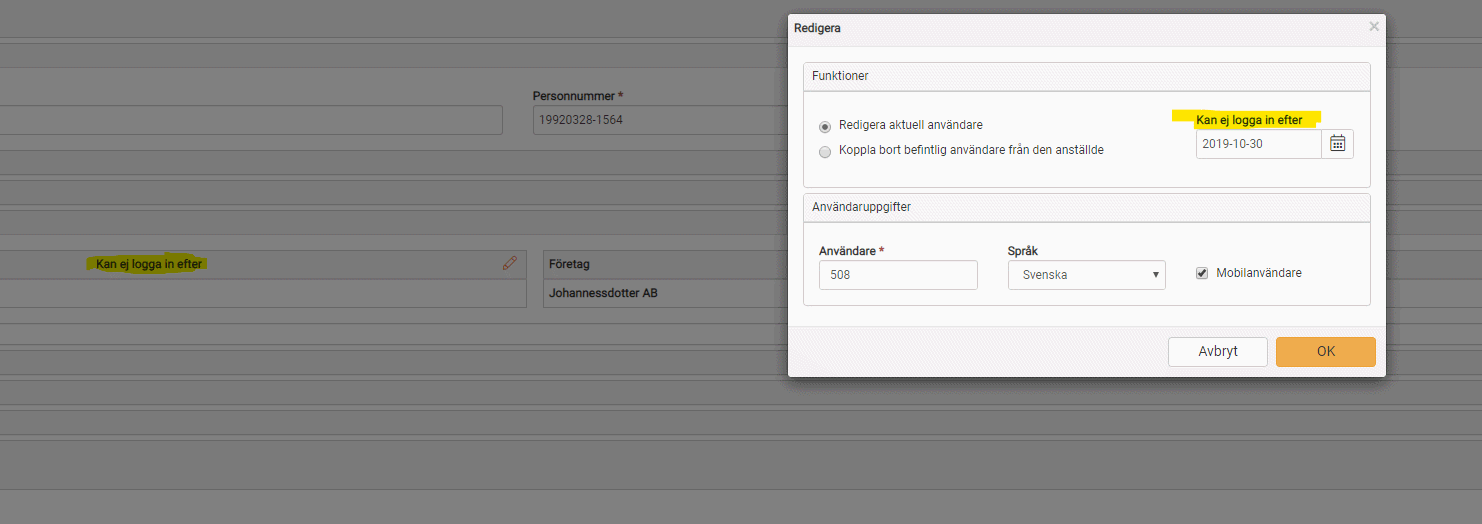
Det finns också möjlighet att lägga upp ett jobb för att automatiskt sätta detta datum efter anställningens slut. Inställningen finns under Administrera > Inställningar > Företagsinställningar.
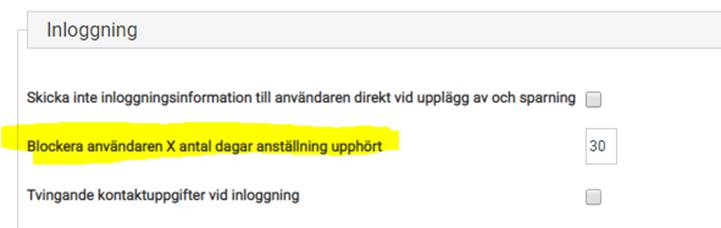
Systemet kan nu informera om att en person har uppnått ålder. Kan användas för t ex jämna födelsedagar eller för åldersbaserad löneförändring. Inställningen finns under Administrera > Inställningar > Systeminfoinställningar.
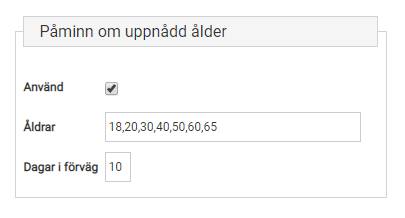
Skriv in åldrarna kommaseparerat och ställ in hur många dagar i förväg systemet ska informera. Informationen dyker upp som ett meddelande samt dyker upp i panelen Varningar och händelser.
Systemet kan nu informera om att en person har uppnått en viss branschvana. Inställningen finns under Administrera > Inställningar > Systeminfoinställningar.
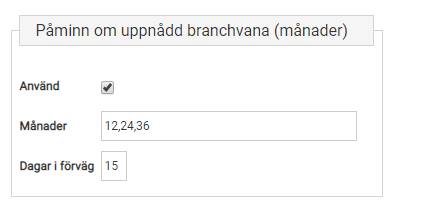
Skriv in månaderna kommaseparerat och ställ in hur många dagar i förväg systemet ska informera. Informationen dyker upp som ett meddelande samt dyker upp i panelen Varningar och händelser. För att detta ska fungera måste branschvana sättas som ingående balans under Företagsinställningar i personalmodulen. Om ni har justerat branschvanan på de anställda löpande varefter de uppnått månader så måste det justeras till den ingående balansen. Det går också bra att arbeta vidare som förut.
![]()
Följande sida finns nu tillgänglig i det nya gränssnittet Angular när man använder webbläsaren Google Chrome:
- Personal > Inställningar > Lön > Lönearter
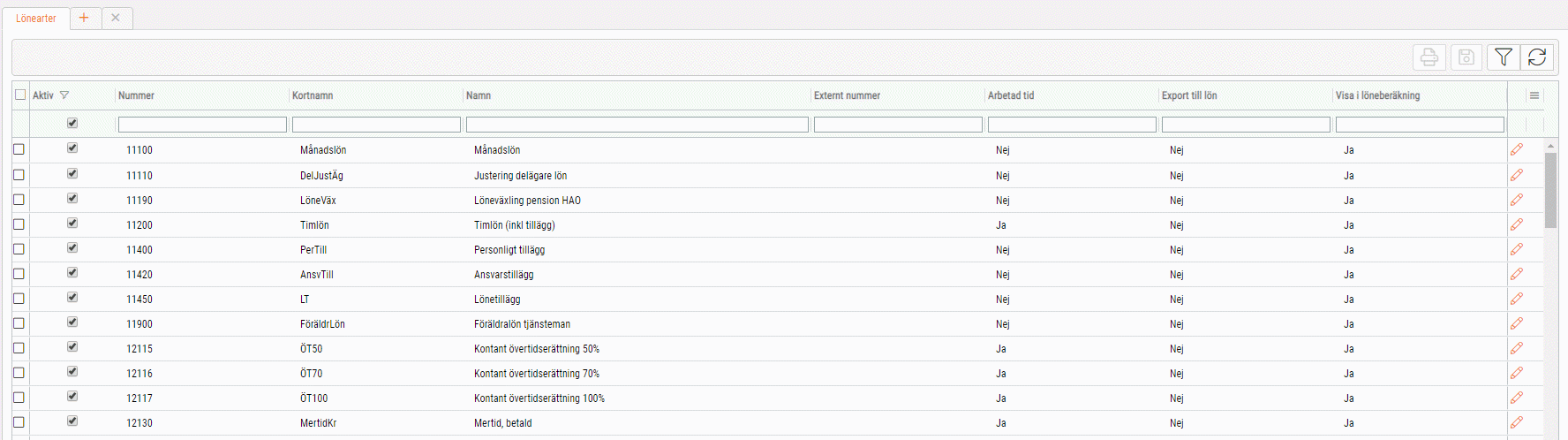
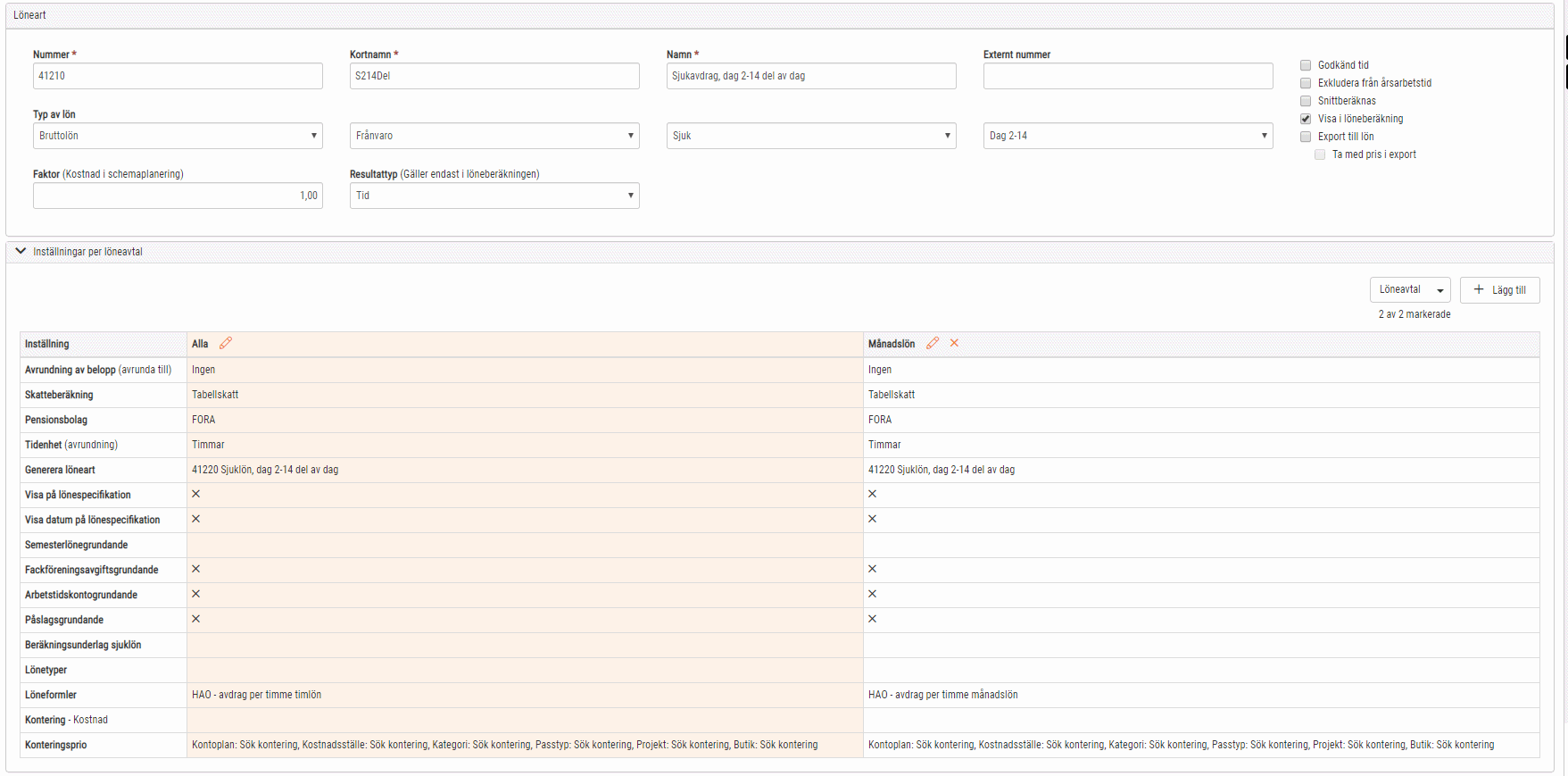
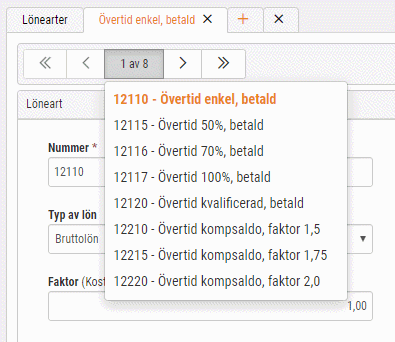
Högst upp i löneartsregistret finns blädderknappar där man direkt kan gå till nästa och föregående post. Man kan även klicka på postnumret mellan pilarna för att få en meny där man direkt kan välja en löneart att ta fram.
De lönearter man bläddrar mellan kommer från den bakomliggande listvyn ”Lönearter” som den ser ut då man går in på en löneart. I exemplet ovan har man t.ex. först filtrerat på ”övertid” och bläddrar då bara mellan dessa. Ett smidigt sätt att göra en förändring på en grupp av lönearter.
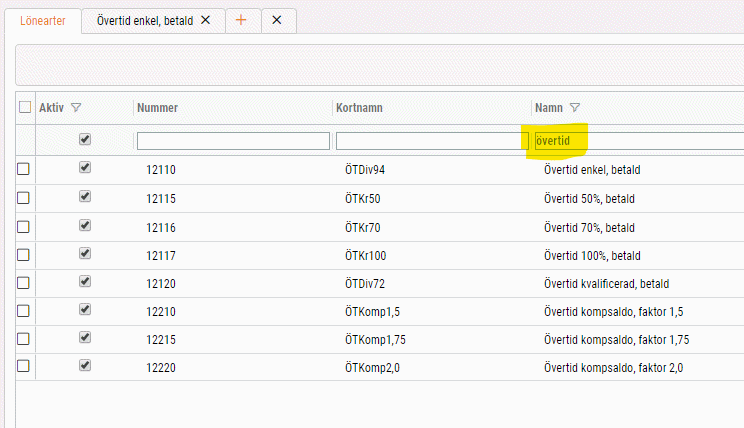
- Anställd
- Tidigare visades inte alla orsaker under Standardorsak under fliken Övrigt på en anställd men detta är nu löst.

- Tidigare visades inte alla orsaker under Standardorsak under fliken Övrigt på en anställd men detta är nu löst.
- Om en anställd bytt tidavtal under sin anställning så visades den senaste även bakåt i tiden under Attestera tid. Nu är det rättat så att den visar rätt tidavtal för rätt period.
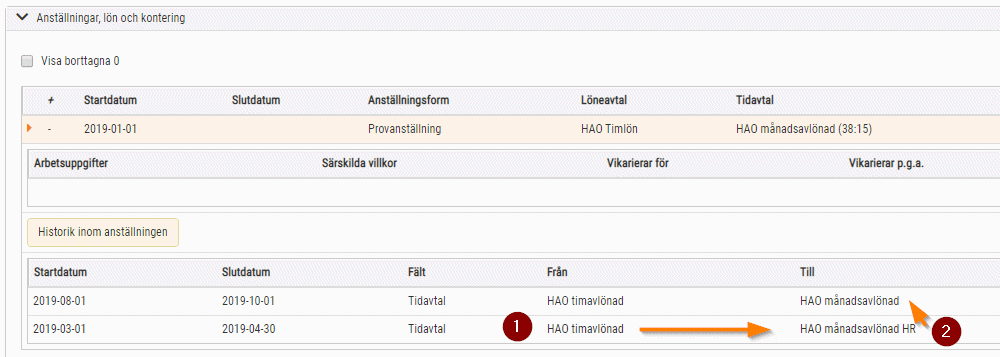


- Om en anställd bytt tidavtal under sin anställning så visades den senaste även bakåt i tiden under Attestera tid. Nu är det rättat så att den visar rätt tidavtal för rätt period.
- Statistik
- Kunder med Koncern uppsättning hade problem att Butikschefer såg alla anställda i koncernen då de endast borde sett sin personal i butiken. Detta problem rättades i releasen den 19 september.
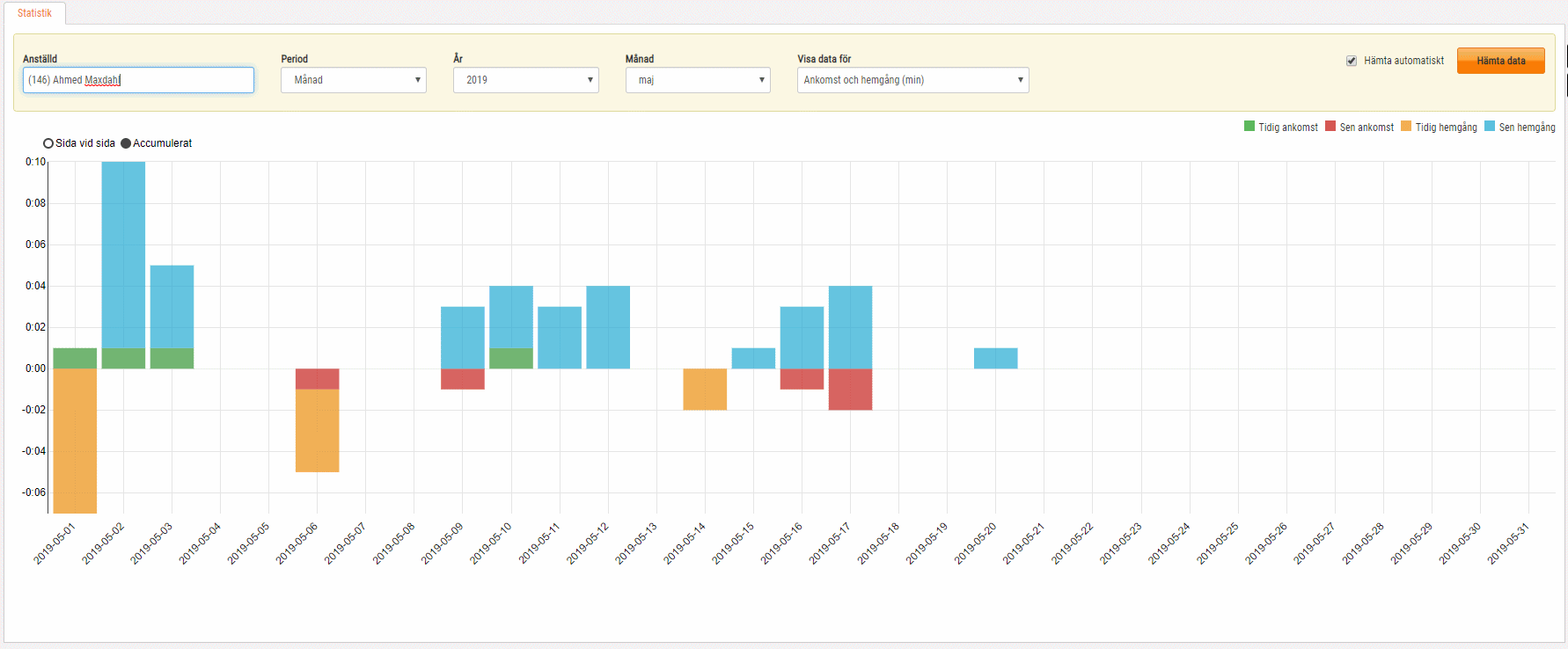
- Kunder med Koncern uppsättning hade problem att Butikschefer såg alla anställda i koncernen då de endast borde sett sin personal i butiken. Detta problem rättades i releasen den 19 september.
- Schemaplanering
- Vi hade ett problem att du inte kunde lägga upp flera pass under ledigt pass i grundschemat under samma dag men detta är nu löst.
- I dialogen ”Välj vad du vill se” finns nu möjlighet att spara inställningarna. Systemet kommer då ihåg dessa till nästa gång och man slipper gå in och bocka för de inställningar man vill ha varje gång. Inställningarna är specifika för varje vy i schemaplaneringen, d.v.s. Dagvy, Veckovy, Grundschema dagvy, Grundschema veckovy etc.
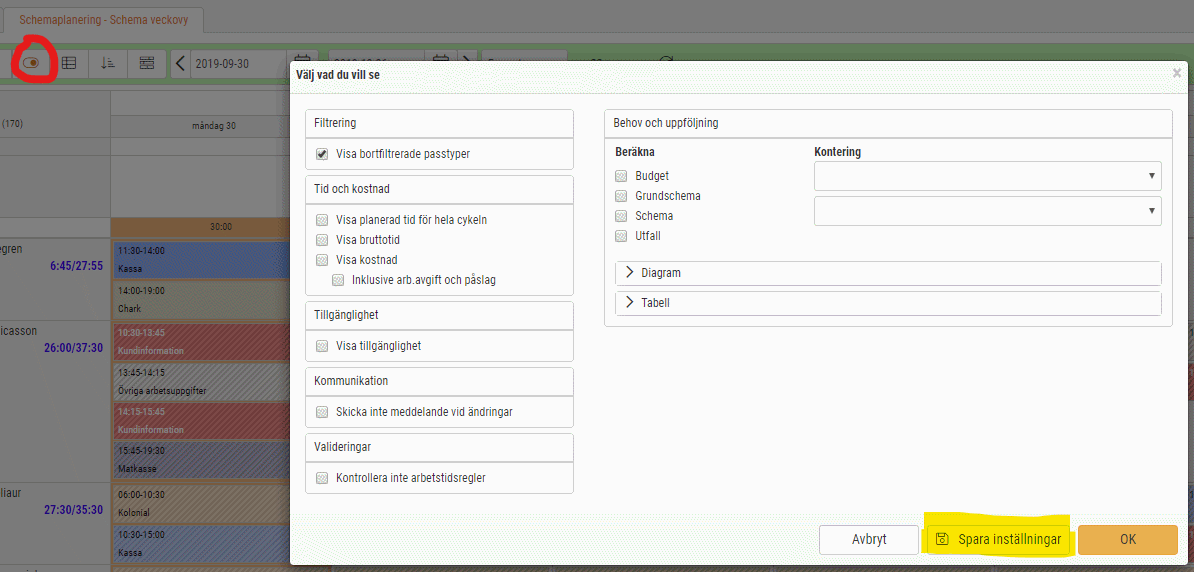
- Stämpelklockan
- Nu finns en inställning som förhindrar att man på stämpelklockan råkar trycka på fel typ. Om inställningen ”Hindra stämpling i fel följd (in/ut)” är ibockad kan man inte stämpla IN om man redan är inne eller UT om man är ute. Terminalen säger då ifrån. Om inställningen inte är ibockad får man endast en varning i terminalen, stämplingen sparas dock. Så har beteendet varit tidigare.
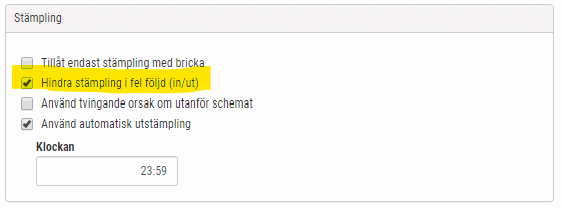
Inställningen bör inte användas om man har fler terminaler på samma avdelning eller liknande, d.v.s. att en och samma anställd kan stämpla på flera terminaler. Då kan problem uppstå om en anställd stämplar in på en terminal och kort därefter försöker stämpla ut på en annan terminal innan de har synkroniserats. Den andra terminalen tror då att den anställde redan är utstämplad och hindrar då en ny utstämpling.
- Nu finns en inställning som förhindrar att man på stämpelklockan råkar trycka på fel typ. Om inställningen ”Hindra stämpling i fel följd (in/ut)” är ibockad kan man inte stämpla IN om man redan är inne eller UT om man är ute. Terminalen säger då ifrån. Om inställningen inte är ibockad får man endast en varning i terminalen, stämplingen sparas dock. Så har beteendet varit tidigare.
- Rapporter
- Ett fel var att du inte kunde skriva ut schemarapporter via rapportcentralen om du valde en/flera anställda. Det gick endast att skriva ut med valet ”Alla”. Detta problem rättades i releasen den 19 september.
- Kunder med Koncern uppsättning hade problem att det inte gick att skriva ut anställda som avslutat sin anställning i en butik. Nu finns den anställde att skriva ut under den period den var anställd i företaget.
- Attestera tid
- Nu försvinner varningen direkt i attestträdet när du kodar frånvaro. Tidigare var du tvungen att ladda om attestträdet. Nu är detta löst.
Ekonomi
Nedan förbättringar har utförts vid användning av den nya layouten på sidan Attestöversikt.
Attesthistorik
Fliken ”Historik” har ändrat namn till ”Attesthistorik” för att man snabbt ska kunna förstå vad för slags historik som avses.

Konteringsdimensioner
Det är nu möjligt att ange konteringsdimensioner direkt i attesthanteringen. Detta fungerar likadant som i den gamla layouten samt på leverantörsfakturan – när man anger dimensioner fylls dessa i automatiskt på konteringsraderna.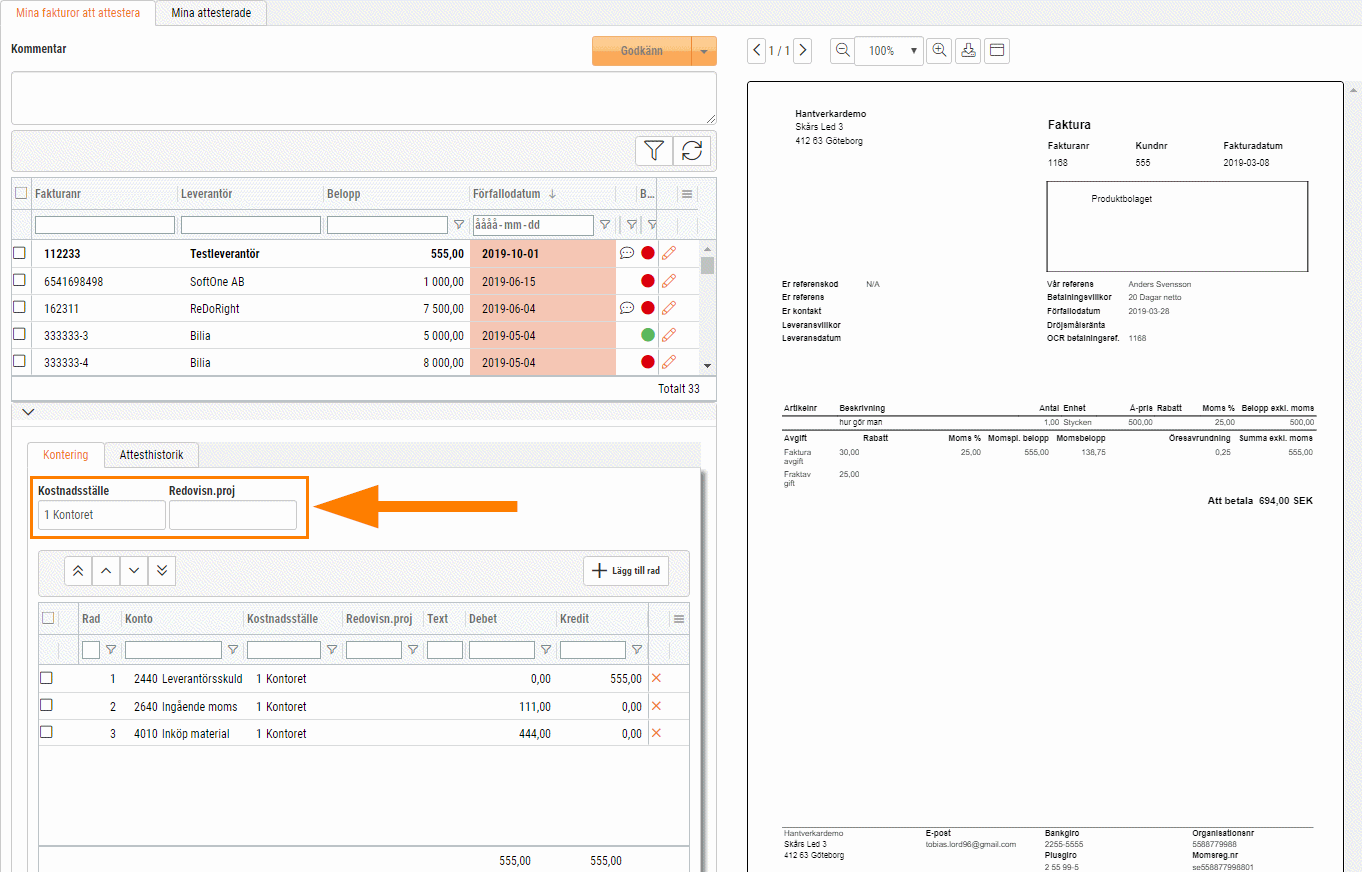
Spärra mot betalning
Funktionen för att spärra en faktura mot betalning har tidigare funnits som en knapp ovanför fakturabilden. Nu återfinns alternativen Spärra mot betalning och Spärra ej mot betalning istället under knappen Godkänn. Fördelen med detta är att man kan använda funktionen för flera fakturor samtidigt.
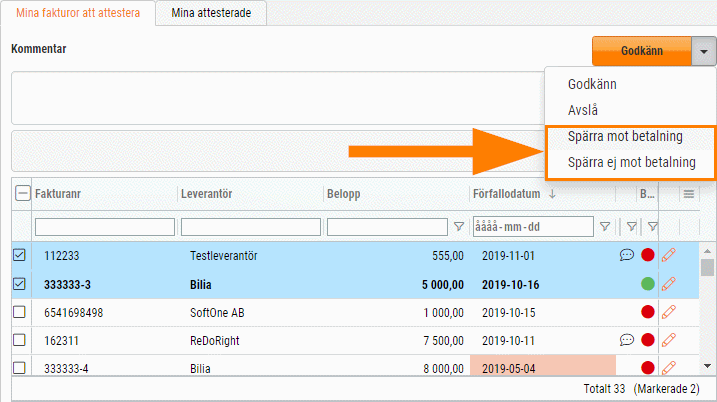
Numera visas även en indikation på att en faktura är spärrad mot betalning. Statusbollen som visar om en faktura är betald eller obetald byts ut till ett stängt hänglås.
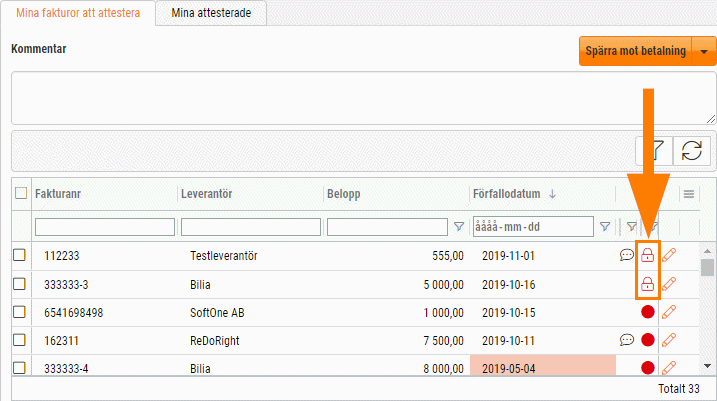
Länk till faktura
För att kunna nå fakturan på ett enkelt sätt har vi lagt till en penna i fakturalistan. Om man trycker på pennan öppnas leverantörsfakturan upp i sin helhet i en dialog. Detta kan t.ex. vara användbart om man vill vidarefakturera fakturan eller titta på detaljerade fakturauppgifter.
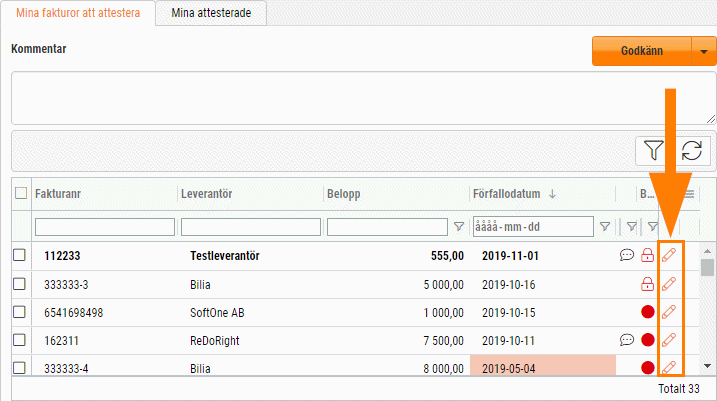
En nyhet är att det går att öppna upp en leverantör via pennan på leverantörsfakturor med status ”Verifikat”. När leverantörskortet öppnas upp kan ändringar av leverantören utföras, men inget laddas om på fakturan. Tidigare har pennan varit inaktiv på dessa fakturor.
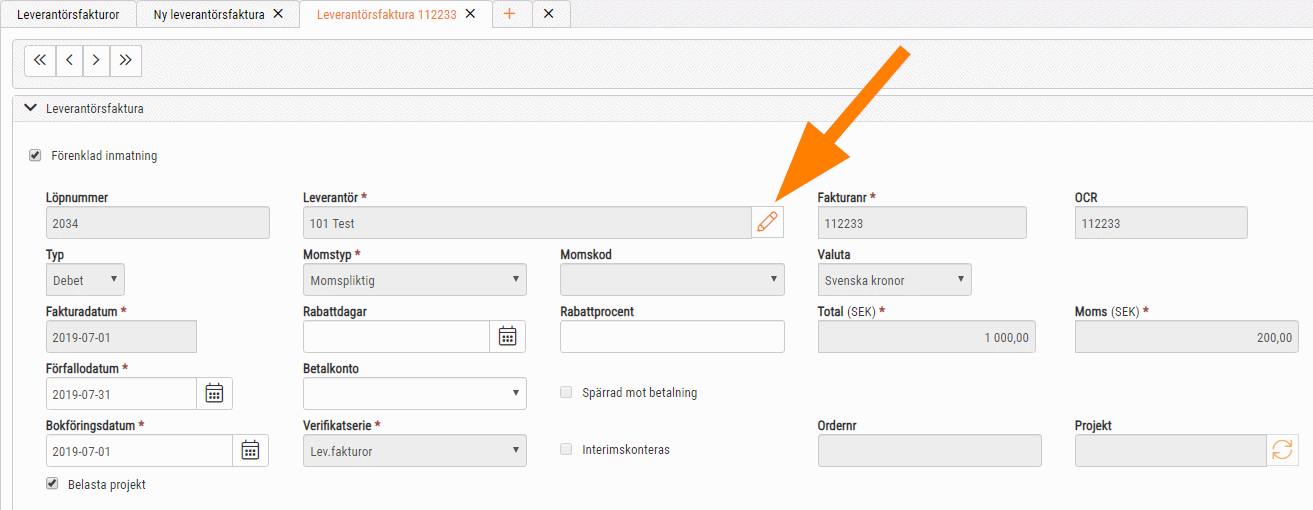
Två önskemål har utförts på sidan Kontoanalys:
- Nu visas kontonummer utöver kontonamn. Detta förbättrar överblicken och gör det möjligt att filtrera på kontonummer. Vi har även lagt till nummer i de kolumner som avser konteringsdimensioner (t.ex. kostnadsställe).
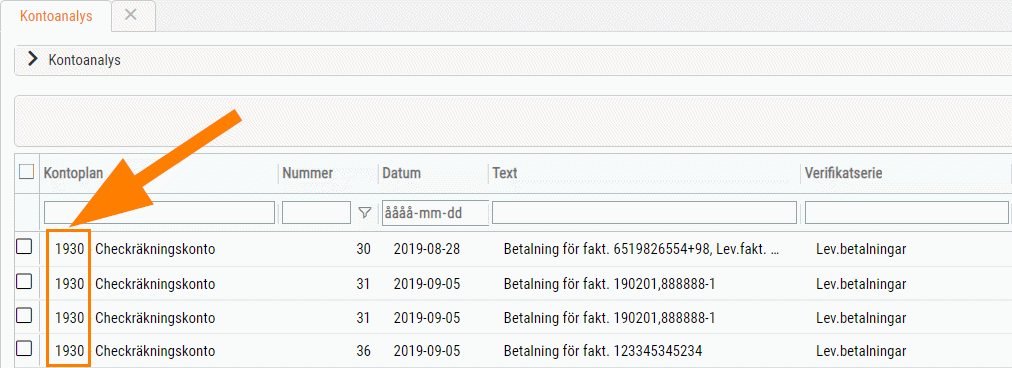
- Urvalet i Kontoanalysen har förbättrats genom att alla till-fält nu fylls i per automatik. Om man t.ex. fyller i ett datum i fältet ”Fr.o.m.” så anges samma datum automatiskt i fältet ”T.o.m.”. Hanteringen är tänkt att underlätta när man vill titta närmare på exempelvis ett särskilt konto, ett specifikt belopp eller en utvald verifikatserie. Förbättringen avser alla markerade fält på bilden nedan.
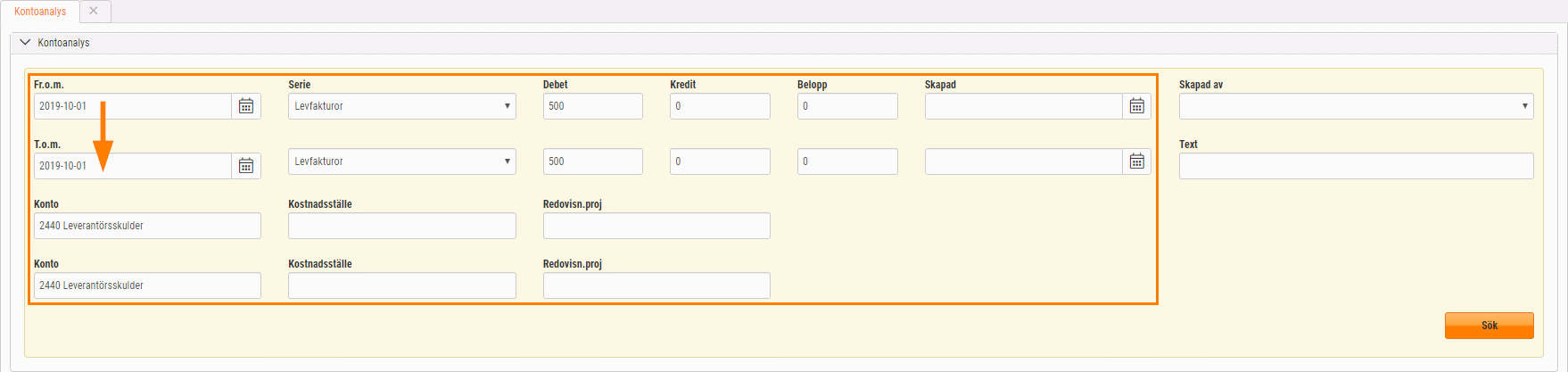
På sidan Rapporter har man tidigare kunnat dubbelklicka på en rapport (dvs. en rad) för att öppna upp redigeringsläget. Detta har vi nu ändrat så att dubbelklick innebär att rapporturvalet öppnas. Det är betydligt vanligare att skriva ut en rapport än att redigera en rapport så vår förhoppning är att ändringen gör det smidigare för alla användare.
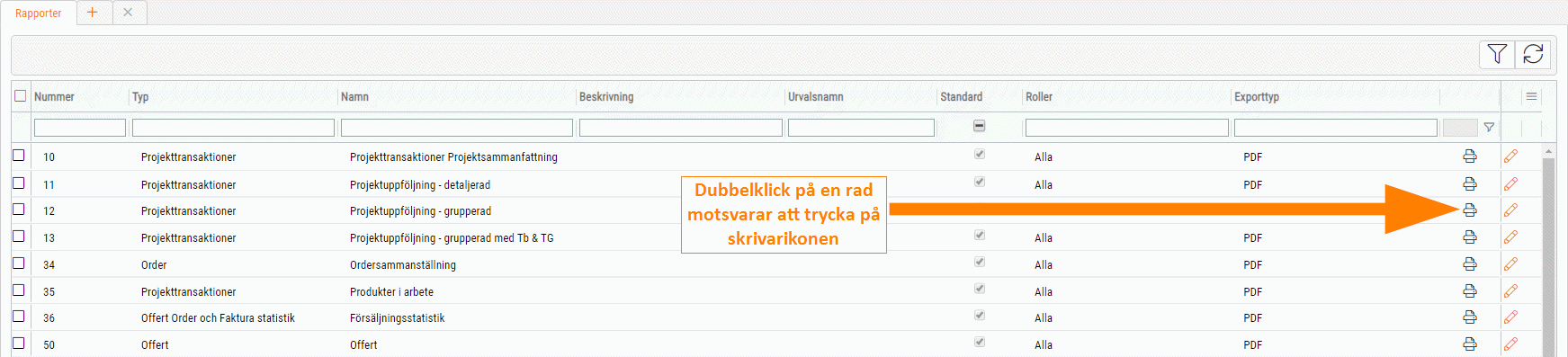
Vi har fått önskemål från flera kunder om att kunna skriva ut en saldolista för leverantörsreskontran där framtida betalningar framgår. Ett exempel när detta kan vara användbart är då man på ett enkelt sätt behöver säkerställa att alla fakturor har gått iväg till betalning vid ett bokslut.
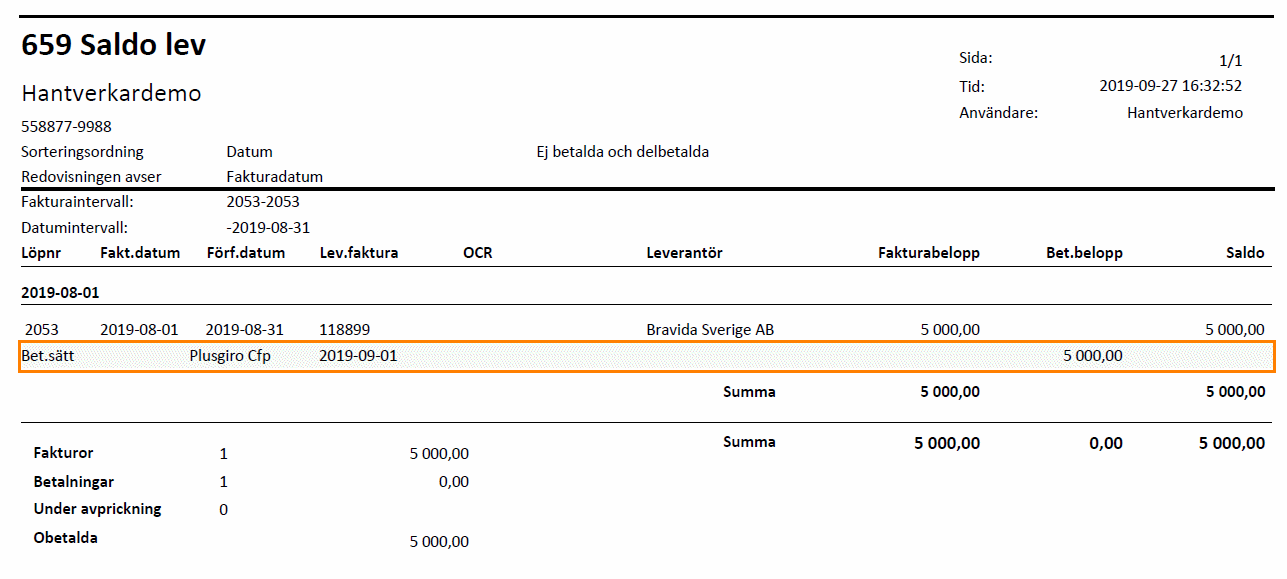
För att få tillgång till den nya rapporten behöver man lägga upp systemrapporten ”Saldolista lev med betalningar efter t.o.m-datum”
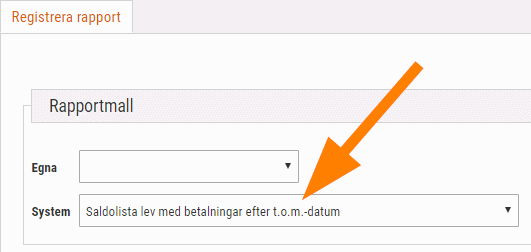
I nästa steg kommer motsvarande utveckling göras för saldolistan som avser kundreskontra.
- Verifikat
- Problem med att spara manuella verifikat vid användning av engelska i systemet är åtgärdat.
- Leverantörsfakturor
- Rättat att vissa kunder inte har kunnat filtrera på löpnummer i fakturalistan.
- Attestöversikt
- I den nya attestlayouten har några kunder upplevt problem vid nedladdning av fakturabilder. Nu fungerar det återigen, oavsett om man använder den gamla eller nya layouten.
- Drillbara rapporter
- Åtgärdat problem med att expandera rapportgrupper på sidan Drillbara rapporter.
- Rapporter
- Rapporten ”Resultatrapport Månadsöversikt” visade inte konton om kontosaldot för den valda perioden i urvalet var 0 (noll), trots att det fanns transaktioner under övriga månader. Detta har nu justerats.
Försäljning
En nyhet i denna uppdatering är att man kan ange en specifik kund på sidan Kundrabatt (Försäljning > Inställningar > Försäljning > Kundrabatt). Tidigare har man ex. endast kunnat ange en kundkategori. Om både kundkategori och kund har angetts på en rad tittar systemet i första hand på kund och i andra hand på valda kategorier.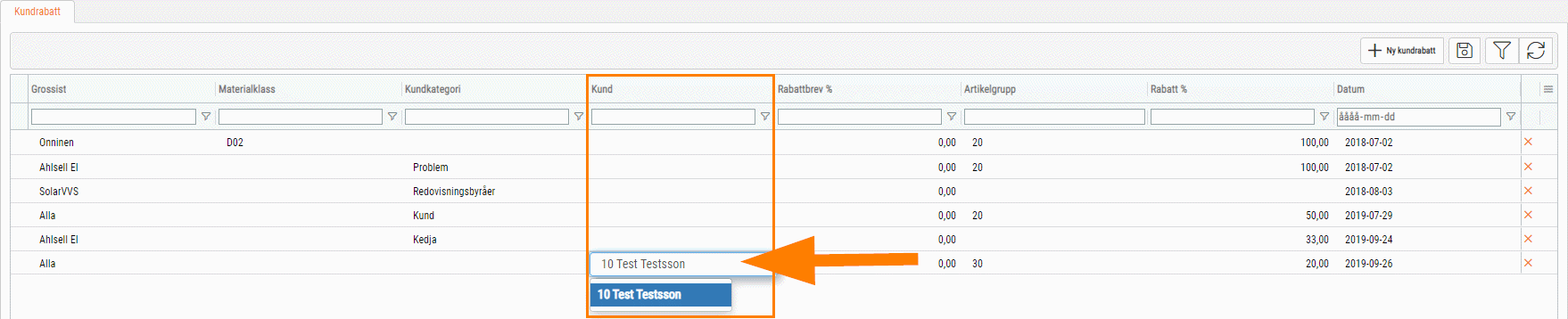
På sidan Rapporter har man tidigare kunnat dubbelklicka på en rapport (dvs. en rad) för att öppna upp redigeringsläget. Detta har vi nu ändrat så att dubbelklick innebär att rapporturvalet öppnas. Det är betydligt vanligare att skriva ut en rapport än att redigera en rapport så vår förhoppning är att ändringen gör det smidigare för alla användare.
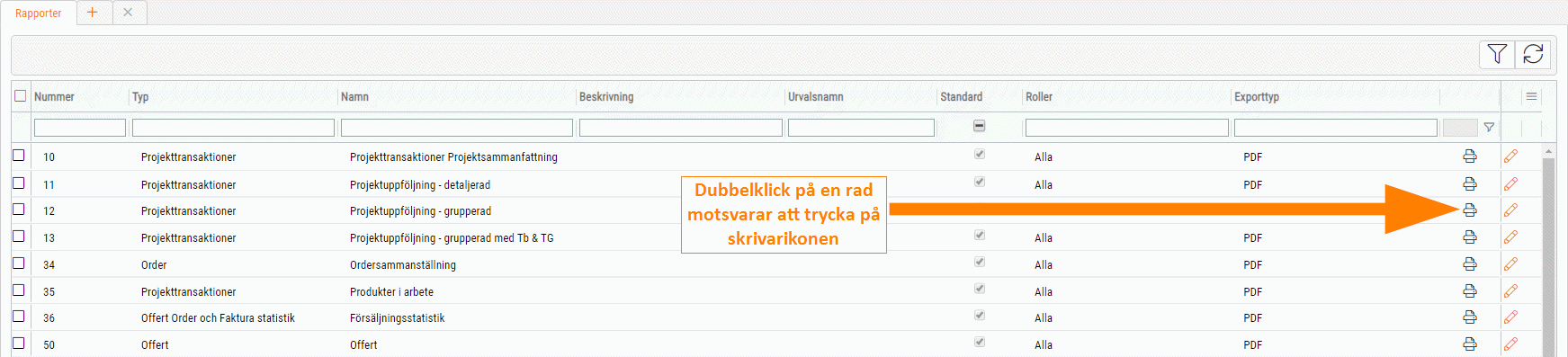
Under den senaste utvecklingsperioden har vi utfört optimeringar för rapporter med typen ”Projektstatistik”. Detta innebär att laddtiderna vid utskrift har minskat påtagligt. Nedan är några exempel på rapporter som påverkas av uppsnabbningen:
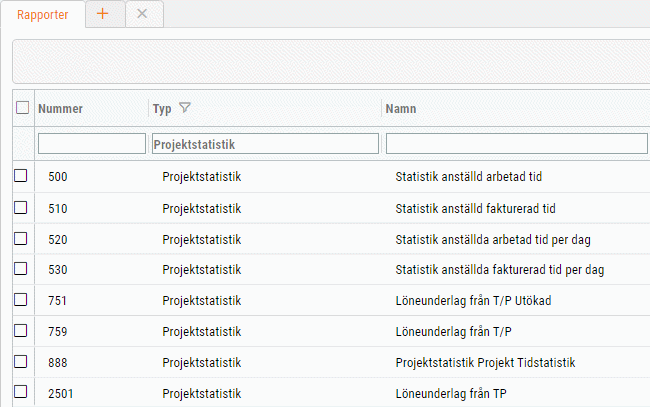
Nedan följer två nyheter som släpps i nästa version av Android-appen. Denna funktionalitet finns redan i iOS-appen.
Förhandsgranskning av PDF-filer
På sidorna Fakturaattest och Order kommer man kunna förhandsgranska PDF-filer direkt i appen. På så sätt slipper man som användare bli dirigerad till en annan app i mobilen när man öppnar en PDF.
Ej återställning av scroll i artikellistan
Användare som hanterar ordrar med stora mängder artikelrader har haft problem med att scrollningen återställs när man öppnar och stänger en artikel längre ned i artikellistan. Tidigare hamnade man återigen högst upp i listan över artiklar, men nu har vi ändrat så att appen minns placeringen innan artikeln öppnades. När man trycker på ”Tillbaka” hamnar man alltså numera på samma rad som innan. Detta är särskilt användbart om man går igenom artikelraderna för en order med exempelvis 100 rader.
- Order
- Nu kan man återigen ange antal vid flytt av artikelrader från en order till en annan.
- Tidrapportering
- Listan över schematid under själva Tidrapporten och attestknappen är nu dolda om man använder den gamla tidrapporteringen. Anledningen är att dessa endast används i samband med den utökade tidrapporteringen.
- Utökad tidrapportering
- Problemet med att orsaker som tagits bort på Tidavtalet visades i rapporteringsdialogen är åtgärdat. Nu visas endast de orsaker som är sparade på Tidavtalet.
- Fältet ”Orsak” visades på befintliga tider i Tidrapport/Order, men när man öppnade upp rapporteringsdialogen var orsaken blank. Detta har rättats så nu visas alltid orsaken.
- Nu går det att ändra fältet ”Fakturerbar tid” trots att den arbetade tiden på en tidrad är attesterad.
- Rapporter
- I rapporten ”Projekttransaktioner Projektsammanfattning” har anbudssumman tidigare visats felaktigt i kolumnen ”Utfall”. Nu visas summan istället i kolumnen ”Budget”.
- Åtgärdat att rapporten ”Projektuppföljning – grupperad med TB & TG” dubblerade ev. ingående balanser för material- och personalkostnader som angetts på projektet.
- Hur är läget?
- Nu exkluderas internordrar från summeringarna ”Fakturor” och ”Kvar att fakturera” i Hur är läget.
Allmänt
Den 17 oktober kommer ytterligare förändringar ske gällande Silverlight-sidor.
Silverlight tas bort för:
- Löneavtal
- Uppdatera löner
- Utbetalning
- Hantera löneexport
- Frånvaroregler
- Ordrar valuta
- Kundfakturor valuta
- Obetalda kundfakturor valuta
Angular finns numera tillgängligt för denna sida från den 3 oktober:
- Lönearter
Hur växlar jag från Angular till Silverlight?
Tryck på den markerade ikonen i toppmenyn för att växla mellan gränssnitten.
![]()
Inför denna release har ytterligare prestandaförbättringar utförts för sidan Attestera tid.
Arkiv
Här hittar du tidigare releasenyheter.
Releasenyheter 2025-04-15
4 april, 2025Höjt ROT-avdrag, Importera nettopriser från Ahlsells, Analys för inventarier, Räkna om kontering automatiskt vid byte av huvudtillhörighet. Klicka in för…
Releasenyheter 2025-03-25
14 mars, 2025Uppdaterade anställningsmallar, ny analys för detaljerad dagavstämning, sätt eget värde på engångsskatt, Förbättrad SIE import, Importera nettopriser från Dahl, Solar…
Releasenyheter 2025-03-04
21 februari, 2025Ladda upp filer och dok i appen, utbetala rörligt semestertillägg, förbättrad funktionalitet för SIE Export, systemprislista för Bevego, uppdaterade yrkeskoder…
Releasenyheter 2025-02-11
31 januari, 2025Uppdaterade färger i periodsammanställning, schemaläggning och attest av tid, begränsa karensavdrag i tidavtal, automatiskt påslag vid vidarefakturering, förbättrad projektöversikt, ny…
Releasenyheter 2025-01-21
10 januari, 2025Information om utgångna VVS-artiklar, ladda upp ZIP filer och automatisera dina importer, uppgifter angående sjuklön har tagits bort från rapporten…
Releasenyheter 2024-12-10
29 november, 2024Lansering av bankintegration, nya resultat- och balansrapporter för ICA, importförbättringar för ICA MinButik och automatisk avrundning på närvaro/-frånvarotidkoder till en…
Releasenyheter 2024-11-19
8 november, 2024Nu kan alla med behörighet sysadmin ta del av vår analysmodul.
Releasenyheter 2024-10-29
18 oktober, 2024Nu har vi infört en funktion som innebär att man kan scrolla i alla pdf-dokument som finns i högermenyn.
Releasenyheter 2024-10-08
27 september, 2024Schemaplaneringen: Veckoarbetstid inkluderar sekundära anställningar. Nu räknas tiden på avtal från sekundära anställningar till veckoarbetstiden i schemaplaneringen.
Releasenyheter 2024-09-17
6 september, 2024Det är nu möjligt att registrera tillägg (resa/utlägg) direkt från närvaroterminalen vid instämpling eller byte av konteringsnivå. Du kan dels…
Releasenyheter 2024-08-27
16 augusti, 2024Förtydligade push-notiser. Nu visas ämnesraden som ligger i GO-meddelande även i Push-notisen, så det tydligare framgår vad GO-meddelandet handlar om.
Releasenyheter 2024-06-18
7 juni, 2024Nu finns det möjlighet att välja vilka tillägg (schematyper) som ska följa utförd tid för den anställde.
Releasenyheter 2024-05-28
17 maj, 2024Närvaroterminal: Viktig information om äldre terminaler
Releasenyheter 2024-05-14
26 april, 2024Nu finns en ny inställning på Resa/Utlägg för att dölja dessa för anställd. Det kan t. ex. vara utlägg som…
Releasenyheter 2024-04-16
5 april, 2024Ekonomisk tillhörighet: Endast en huvudtillhörighet per datum
Releasenyheter 2024-03-26
15 mars, 2024Ny funktionalitet i Softone GO. Arbetstidskonto är ett konto där arbetsgivaren enligt kollektivavtal skall avsätta ett belopp varje år som…
Releasenyheter 2024-03-05
23 februari, 2024Funktionen - Stopp och/eller varning om passförfrågan skickas för tidigt finns nu även i Appen
Releasenyheter 2024-02-13
2 februari, 2024I releasenyheterna finns viktig information om äldre terminaler.
Releasenyheter 2024-01-23
12 januari, 2024Vi har infört en ny inställning för de företag som vill kunna stämma av ofakturerade intäkter per datum i Projektöversikten…
Releasenyheter 2023-12-12
1 december, 2023Numera är det möjligt att ange startdatum för när rapportering av löner ska ske i Skandia.
Releasenyheter 2023-11-21
10 november, 2023App: Det är numera möjligt att byta pass med medarbetare som inte tillhör den primära (standard) kategorin.
Releasenyheter 2023-10-31
20 oktober, 2023Nu tar SoftOne ett första steg i att uppdatera designen i GO. Detta är en förändring som kommer att ske…
Releasenyheter 2023-10-10
29 september, 2023Det finns nu stöd för chef att tilldela ekonomisk tillhörighet för inlåning/utlåning utanför attestroll
Releasnyheter 2023-09-19
8 september, 2023Det är nu möjligt att få en påminnelse till extern e-post när ett sjukfall passerat t. ex. 14 dagar för…
Releasenyheter 2023-08-29
18 augusti, 2023En utav nyheterna i den här releasen är utrymningslistan i appen
Releasenyheter 2023-06-27
16 juni, 2023Nu är det möjligt att i anställdalistan visa anställda med en anställning framåt i tiden. Markera rutan "Visa kommande" för…
Releasenyheter 2023-06-07
26 maj, 2023Båda expandrarna ’Vidarefakturera’ och ’Koppla mot projekt’ avser fördelning av en leverantörsfakturas kostnader. Med anledning av detta har vi nu…
Releasenyheter 2023-05-16
5 maj, 2023Det finns en ny analys för din organisation. Du kan nu få ut valda fält från organisationen till en analysvy.…
Releasenyheter 2023-04-25
14 april, 2023Vi har nu tagit fram ett stöd för att kunna beräkna när det ska genereras mertid/övertid med automatik. Om en…
